Una tabla de contenidos es una de las formas más fáciles de entender la naturaleza de un documento escrito; en Google Docs se pueden usar para navegar a cierto punto en específico del documento que queremos leer, sin tener que ir manualmente hasta él. Es posible que te resulte agotadora la idea de cómo hacer una tabla de contenidos en Google Docs, pero en este artículo te ofreceremos un guía para que la crees con mayor facilidad.
Información completa sobre tabla de contenidos
¿Qué es una tabla de contenidos?
Una tabla de contenidos es una página o sección al principio de su libro que enumera los capítulos o secciones del libro y sus números de página correspondientes. La tabla de contenido es una descripción general de las diferentes secciones o capítulos de su libro y dónde se pueden encontrar. Es una mirada general a los temas que cubrirá. Casi todos los libros de referencia y de no ficción tendrán un índice, pero algunas novelas y otros tipos de libros también lo tienen.
Una tabla de contenidos generalmente está organizada por páginas, de modo que cada capítulo o sección aparece en el orden en que aparece. Esto le da estructura y coherencia al índice. También siempre está ubicado al frente, algo así como una “hoja de ruta” de lo que el lector puede esperar encontrar y dónde. Es muy importante incluir los números de página de las diferentes secciones por la misma razón: ayuda a los lectores a encontrar lo que buscan.
¿Por qué agregar una tabla de contenidos?
Una tabla de contenidos permite a los usuarios ver exactamente cómo ha distribuido el contenido de la publicación. Esto puede indicarles si vas a responder su pregunta o si vas a llevarlos por un camino que despierte su curiosidad.
También puede ayudar a los lectores a "saltar" a una sección del artículo. Esta es una experiencia de usuario mucho mejor que tener que leer un artículo monstruoso de más de 3000 palabras para encontrar una sola sección. Es fantástico que algunos lectores quieran asimilar todo el contenido, pero mucha gente está ocupada. La mayoría de las veces solo buscan una respuesta simple, así que facilíteles encontrarla.
Diferencias entre la tabla de contenidos y el índice
- Una tabla de contenidos no es más que un desglose sistemático de los capítulos y secciones, a menudo acompañado de un número de página, en los que existen. Por el contrario, un índice puede entenderse como la lista ordenada alfabéticamente de palabras clave (nombres, lugares o temas) con sus números de página asociados.
- La tabla de contenidos incluye el título de los temas de primer nivel, enumerando el contenido del documento en función de su título. Además, la disposición en el índice es en orden cronológico, mientras que, en el caso de un índice, hay una disposición alfabética de las palabras en la lista, para facilitar la navegación.
- En una tabla de contenidos, los títulos de los capítulos y las secciones están ordenados según su número de página. Por el contrario, en un índice, los temas tratados o las palabras clave se indican junto con su número de página.
- Si bien la tabla de contenidos se encuentra al principio del libro, generalmente se coloca un índice al final del libro o documento.
- El objetivo de la tabla de contenidos es mostrar los títulos incluidos en el documento o artículo de un vistazo rápido. Por el contrario, el índice se incluye en el documento/libro para ayudar al lector a encontrar los temas dentro del tema principal.
- Una diferencia significativa entre las dos páginas de la lista es que, en una tabla de contenido, puede encontrar una referencia a las páginas adicionales junto con el contenido principal, como el prólogo, el prefacio, la bibliografía, el anexo, el apéndice, etc. Sin embargo, en un índice nunca encontrará una referencia a dichas páginas adicionales, ya que cubre palabras clave presentes en el contenido principal.
¿Cómo hacer una tabla de contenidos en Google Docs?
Crear una sección que esté destinada a tu tabla de contenidos al escribir un ensayo te facilitará entender la división del documento. Aquí te presentamos una guía completa sobre cómo crear una tabla de contenidos en Google Docs.
Paso 1. Establece los encabezados de la sección destinada a la tabla
Es importante tener encabezados de las secciones de tu documento, pues este es el paso principal para crear una tabla de contenidos. Tienes que escribir encabezados de sección en tu documento primero que todo, luego hacer clic en "Texto normal" en la barra de herramientas de la pantalla, y según tu criterio, selecciona un formato de la lista que aparece.
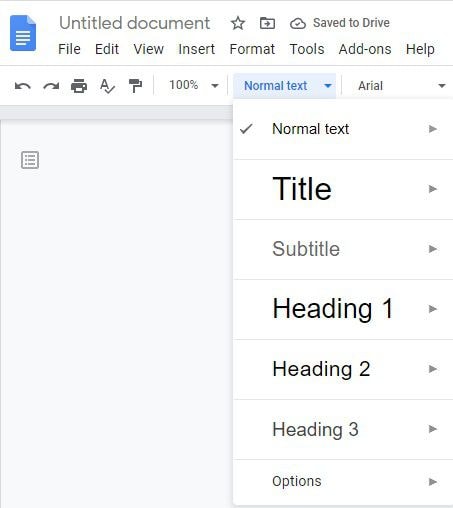
Paso 2. Inserta la tabla de contenidos
Debes ubicar tu cursor donde quieras agregar tu tabla de contenidos. Selecciona "Insertar" desde la barra de herramientas y luego "Tabla de contenidos". Deberá crearse exitosamente una tabla de contenidos en tu documento.

Paso 3. Actualiza tu tabla
Luego de entender y seguir los pasos para crear una tabla de contenidos en Google Docs, deberías conocer los pasos básicos para actualizar la tabla si haces algunos cambios a tu documento. Después de tener todos los cambios y adiciones necesarios dentro de los encabezados de cada sección, presiona la Tabla de Contenido. Observarás una flecha de actualización en la parte superior derecha de la tabla que se encargará de actualizarla fácilmente.
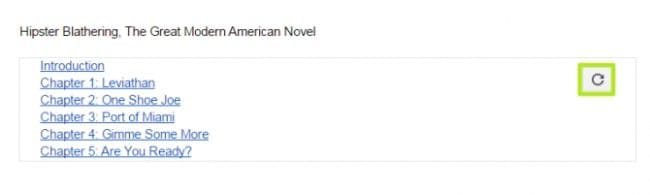
Siguiendo estos pasos, los usuarios podrán entender mejor los métodos para crear una tabla de contenidos en Google Docs.
El mejor programa de PDF para crear tabla de contenidos
Muchas personas coinciden hoy en día que trabajar con PDF es una tarea complicada, pues les suele resultar imposible editar o modificar los documentos en este formato por medio de simples lectores de PDF. Lo más probable es que decidas hacer una conversión convencional del documento PDF en un archivo .doc; sin embargo, existe una solución muy eficaz en el mercado de la manipulación de PDF que PDFelement proporciona un conjunto definitivo y completo de herramientas que hacen de este el mejor editor de PDF con el que puedes crear, anotar, editar, proteger o incluso firmar archivos.

![]() Impulsado por IA
Impulsado por IA
PDFelement proporciona a sus usuarios herramientas de edición y conversión muy básicas e importantes, permitiéndoles crear nuevos archivos PDF, tener los archivos existentes editados sin ningún tipo de acceso a su archivo de origen, o fácilmente convertir a cualquier formato básico de MS Office sin cambiar su estilo de formato básico.

Además, entre esta variedad de características que se observan, proporciona una característica muy notable de creación de formularios. Puedes convertir formularios no rellenables en formularios PDF rellenables con un solo clic, y recopilar los datos fácilmente de tus clientes a través de medios electrónicos. Además, estos formularios pueden editarse sin complicaciones con adiciones o modificaciones.
Los documentos oficiales suelen ser considerados confidenciales y secretos; en esta era digital, enviarlos por internet es una de las cosas que requieren de una mayor protección contra los robos cibernéticos. PDFelement proporciona un sistema de protección de contraseñas y permisos muy efectivo que impide que se alteren los archivos. Incluso edita la información confidencial de forma permanente y te ayuda a validar los archivos mediante la adición de firmas digitales certificadas.

![]() Impulsado por IA
Impulsado por IA
Cómo hacer una tabla de contenidos al unir varios archivos
Paso 1. Abre PDFelement
Ejecuta PDFelement y haz clic en el botón "Combinar PDF" en la página de inicio.

Paso 2. añadir archivos
Sube todos los archivos necesarios para crear un catálogo haciendo clic en el botón de "Añadir..."

Paso 3. Crea una nueva tabla de contenido
Luego de añadir todos los archivos, debes hacer clic en la opción "Generar nueva tabla de contenido desde el marcador", seguido de hacer clic en "Siguiente" Finalmente, una nueva tabla de contenido se creará en tu documento.
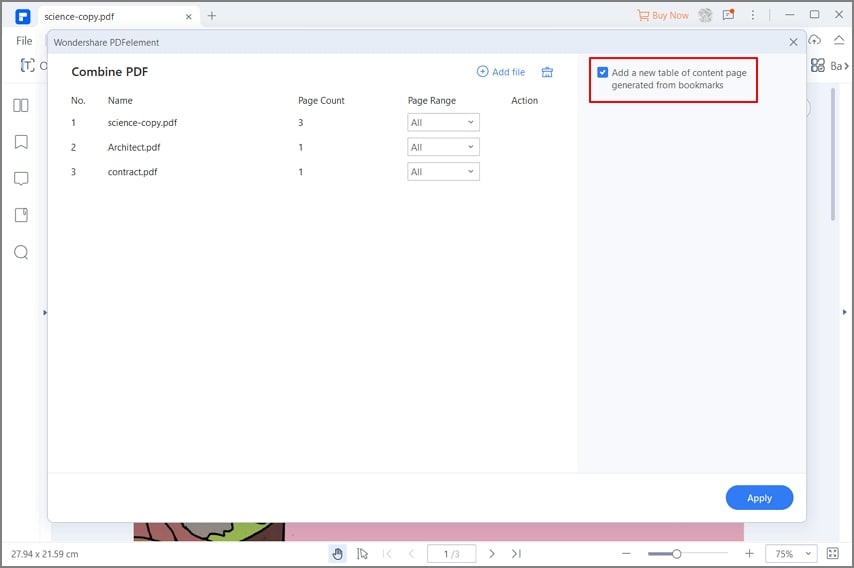
Preguntas frecuentes sobre tabla de contenidos en Google Docs
¿Qué es una tabla de contenidos en Google Docs?
Una tabla de contenidos en Google Docs es una lista de los títulos y subtítulos de un documento, junto con los números de página correspondientes. La tabla de contenidos se puede utilizar para facilitar la navegación por un documento largo o complejo.
¿Cómo se actualiza una tabla de contenidos en Google Docs?
Para actualizar una tabla de contenidos en Google Docs, haga clic en la tabla de contenidos y, a continuación, haga clic en Actualizar tabla de contenido.
¿Cómo se ajusta el formato de una tabla de contenidos en Google Docs?
Para ajustar el formato de una tabla de contenidos en Google Docs, haga clic en la tabla de contenidos y, a continuación, haga clic en "Formato".
¿Cómo se elimina una tabla de contenidos de un documento?
Para eliminar una tabla de contenidos de un documento, haga clic en la tabla de contenidos y, a continuación, presione "Eliminar".
¿Puedo crear una tabla de contenidos personalizada en Google Docs?
Sí, puede crear una tabla de contenidos personalizada en Google Docs. Para ello, haga clic en "Insertar" > "Índices y tablas" > "Tabla de contenido" y, a continuación, seleccione la opción "Personalizada".
¿Cómo se crea una tabla de contenidos con hipervínculos en Google Docs?
Para crear una tabla de contenidos con hipervínculos en Google Docs, haga clic en "Insertar" > "Índices y tablas" > "Tabla de contenido" y, a continuación, seleccione la opción "Hipervínculos".

Wondershare PDFelement - Editor de PDF Fácil de Usar e Inteligente
5.481.435 personas lo han descargado.
Resume, reescribe, traduce, corrige textos con IA y chatea con PDF.![]()
Edita texto, imágenes, formularios, páginas y mucho más.
Crea y rellena formularios de PDF fácilmente.
Extrae formularios, textos, imágenes, páginas, y elementos de PDF.
Mecanismo OCR rápido, confiable y eficiente, con alta calidad y precisión.
Convierte PDF a y desde formato de Microsoft, imagen y más de 20 tipos de archivos.
 100% Seguro | Sin anuncios |
100% Seguro | Sin anuncios |






